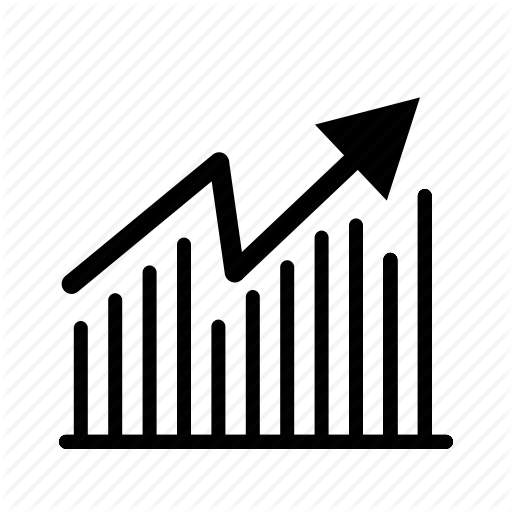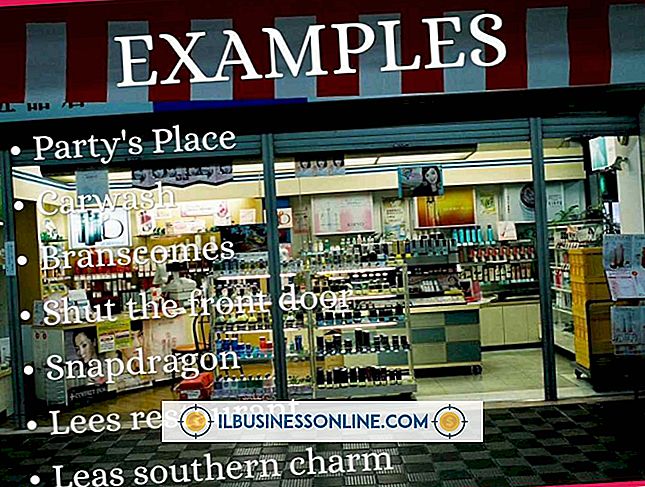Vistaのスタートアップ修復が機能しない

Windows Vistaは、さまざまな理由で速度が低下し、ロックしてクラッシュする可能性があります。 これらの問題は、サードパーティプログラムの競合、ファイルの破損、ハードウェアの問題、その他の問題が原因で発生する可能性があります。 マイクロソフトはVista用の有用なスタートアップ修復プログラムを作成しました。これはコンピュータの所有者が直面する多くの問題を解決することができます。 スタートアップ修復が起動すると、システムをスキャンしてエラーを探し、可能であれば修正を試みます。 スタートアップ修復が機能しない場合は、解決できないという問題があります。
インストールCDの問題
起動する前にVistaのインストールCDを挿入すると、CDまたはDVDから起動するためのキーを押すように求めるメッセージが表示されます。 これを行うと、スタートアップ修復エントリを含むシステムの回復オプションメニューが表示されます。 Vistaのスタートアップ修復ツールが機能しない理由の1つは、コンピュータを製造した製造元がこのツールをインストールCDに収録していない場合です。 コンピュータにCDを挿入した状態で起動時に[スタートアップの修復]がメニューオプションとして表示されない場合は、製造元のWebサイトにアクセスするか、コンピュータのマニュアルを参照することをお勧めします。
スタートアップ修復の開始
[システムの回復オプション]メニューが表示されたら、[スタートアップの修復]をクリックしてウィザードの指示に従います。 [詳細ブートオプション]が表示され、[コンピュータの修復]をクリックして追加の指示に従って修復処理を開始できます。 修復が完了したら、指示に従ってコンピュータを再起動します。
問題を修復できない
Vistaのスタートアップの修復は、見つからない、または破損したシステムファイルを見つけて修復するのに優れています。 システムファイルが破損していると、小さな問題が発生したり、コンピュータが正しく起動しなくなったりする可能性があります。 スタートアップの修復で解決することを望んでいる他の問題がある場合、それらの問題はプログラムの実行が終了した後も存在する可能性があります。 それは文書や他の個人的なファイルを回復することができず、あなたはそれをバックアップツールとして使うことができません。 スタートアップ修復には、ハードドライブの故障やマザーボードのエラーなどのハードウェアの問題を解決する機能もありません。
システムの復元
Vistaには、オペレーティングシステムを以前の状態に復元できるツールがあります。 最近インストールしたアプリケーションが問題を引き起こしている場合は、システムの復元を使用して "過去に戻る"ことを試みることをお勧めします。 あなたがこのプログラムを使うとき、あなたはあなたの個人的なファイルのどれも失うことはありません。 ただし、最近インストールしたアプリケーションの中には表示されなくなる場合があります。 [スタート]、[すべてのプログラム]、[アクセサリ]、[システムツール]、[システムの復元]の順にクリックして、[システムの復元]メニューにアクセスします。 Microsoftのシステムの復元Webページを参照して、システムの復元がどのように機能するかについて学んでください(「参考文献」を参照)。
検討事項
一部の製造元は、コンピュータに独自の回復オプションを事前にインストールしています。 CDをコンピュータに挿入した状態で起動した後にキーを押すように指示するメッセージが表示されない場合は、Windowsロゴが表示される前に「F8」を押して「コンピュータの修復」メニューオプションを含むAdvanced Boot Options画面を表示します。